Kako popraviti grešku Minecrafta nije se mogao spojiti na poslužitelj?
"Povezivanje s poslužiteljem nije uspjelo. Isteklo je vrijeme veze: nema dodatnih informacija." Pokušat ćemo riješiti pogrešku u ovom članku.

Igračima Minecrafta je zabranjenpristup igri jer su naišli napogrešku "Neuspjelopovezivanje sposlužiteljem. Isteklo je vrijeme veze: nema dodatnih informacija." kada se želepovezati sposlužiteljem. Ako se susrećete s takvimproblemom, rješenje možetepronaći slijedećiprijedloge u nastavku.
Što je greška Minecrafta nije se mogao spojiti naposlužitelj?
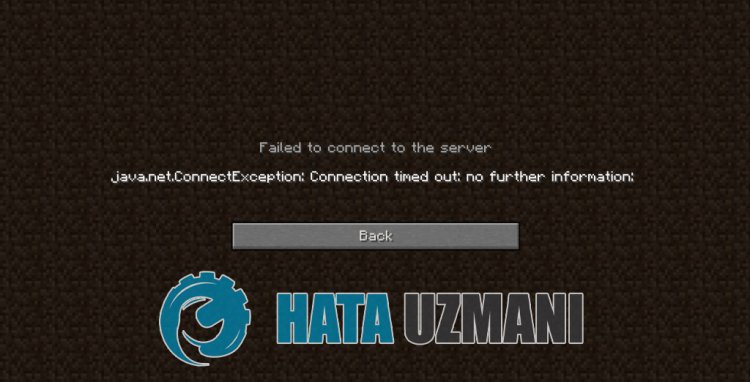
Ovupogrešku obično uzrokujeproblem s mrežom, koji ograničava našpristup igri. Naravno, možemo naići napogreške ne samo zbog ovogproblema, već i zbog mnogihproblema. Uobičajeni uzrokpogreške Minecraft se ne može spojiti naposlužitelj može se navesti na sljedeći način:
- Moždapostojiproblem s mrežom.
- Java knjižnica možebitiproblematična.
- Antivirusniprogram moždablokira igru.
Gore navedeni razlozi mogu uzrokovati da naiđemo na takvepogreške. Za to možete doći do rješenjaproblema slijedeći dolje navedeneprijedloge.
Kakopopraviti grešku Minecrafta nije se mogao spojiti naposlužitelj?
Kakobismo ispravili ovupogrešku, možemo doći do rješenjapogreške izvođenjem sljedećihprijedloga.
1-) Provjerite svoju vezu
Problem koji se javlja u internetskoj vezi može uzrokovati mnogepogreške. Ako nailazite na usporavanje iliprekid internetske veze, dajte nekolikoprijedloga kako topopraviti.
- Ako vam sebrzina interneta usporava, isključite modem i zatim gaponovno uključite. Ovajproces će vam malo rasteretiti internet.
- Problem možemo uklonitibrisanjem internetskepredmemorije.
Očisti DNSpredmemoriju
- Upišite cmd napočetni zaslon zapretraživanje ipokrenite kaoadministrator.
- Upišite sljedeće retke koda redom na zaslonu naredbenog retka ipritisnite enter.
- ipconfig /flushdns
- netsh int ipv4 reset
- netsh int ipv6 reset
- netsh winhttp resetproxy
- netsh winsock reset
- ipconfig /registerdns
- Nakon ove operacije,pokazat će se da su vaša DNSpredmemorija iproxy serveri uspješno obrisani.
Nakon ovogpostupka možete otvoritiprogramponovnimpokretanjem računala. Ako seproblem nastavi,prijeđimo na drugiprijedlog.
2-) Isključite i uključite modem
Isključite modem,pričekajte 20 sekundi iponovno ga uključite. Tijekom ovogprocesa, vaša će se IPadresapromijeniti i spriječit će različiteprobleme s mrežom. Ako seproblem nastavi,prijeđimo na drugiprijedlog.
3-) Registrirajte drugi DNSposlužitelj
Problem možemo ukloniti registracijom drugog dnsposlužitelja na računalu.
- Otvorite upravljačkuploču i odaberite opciju Mreža i internet
- Otvorite Centar za mrežu i dijeljenje na zaslonu koji se otvori.
- Kliknite Promjenapostavkiadaptera nalijevoj strani.
- Kliknite desnom tipkom miša na svoju vrstu veze dabiste otvorili izbornik Svojstva.
- Dvakliknite Internet Protocol Version 4 (TCP /IPv4).
- Primijenimopostavke upisivanjem Google DNSposlužitelja koji ćemo dati u nastavku.
- Željeni DNSposlužitelj: 8.8.8.8
- Drugi DNSposlužitelj: 8.8.4.4
- Kliknite opciju Potvrdipostavkepri izlazu ipritisnite gumb U redu iprimijenite radnje.
Nakon ovogpostupka,ponovnopokrenite računalo ipokrenite igru Minecraft.
4-) Stvoriteprivatniport za Minecraft
Ako vam nijedan od gornjihprijedloga ne odgovara,problem možemo riješitipostavljanjemporta konfiguriranog za Minecraft.
- Napočetnom zaslonu zapretraživanje upišite "Windows Defender Firewall" i otvorite ga.
- Kliknite "Naprednepostavke" nalijevoj strani zaslona koji se otvara.
- Kliknite opciju "Ulaznapravila" nalijevoj straniprozora koji se otvara i kliknite opciju "Novopravilo" s desne strane.</li >
- Odaberite opciju "Priključak" u novomprozoru koji se otvori i kliknite gumb "Dalje".
- Nakon ovogpostupka odaberite opciju "TCP" i u okvir upišiteport koji ćemo ostaviti u nastavku i kliknite gumb "Dalje".
- 25565
- Zatim odaberite opciju "Dopusti vezu",pritisnite gumb "Dalje",postavite tri opcije kao odabrane i kliknite "Dalje " gumb .
- Zatim dajte nazivporta na kojem smo obavilipostupak instalacije ipritisnite gumb "Završi".
U ovomprocesu dodali smo novopravilo u TCPport. U našoj sljedećoj radnji, završimo našprocespovezivanjem UDPporta.
- Zatimponovno dodajte novopravilo i odaberite "Priključak" i kliknite gumb "Dalje".
- Nakon ovogpostupka odaberite opciju "UDP" i u okvir upišiteport koji ćemo ostaviti u nastavku i kliknite gumb "Dalje".
- 19132-19133, 25565
- Zatim odaberite opciju "Dopusti vezu",pritisnite gumb "Dalje",postavite tri opcije kao odabrane i kliknite "Dalje " gumb .
- Zatim dajte nazivporta na kojem smo obavilipostupak instalacije ipritisnite gumb "Završi".
Nakon ovogpostupkapokrenite igru Minecraft iprovjeritepostojiliproblem.
5-) Ponovno instalirajte Java Kit
Problem možemo uklonitipotpunim deinstaliranjem iponovnom instalacijom Java kita uzpomoć upravljačkeploče.
- Prije svega, uklonimo javabiblioteku uzpomoć upravljačkeploče ipreuzmimo najnoviji jdkpaket tako što ćemo doći nalink koji ćemo ostaviti sa strane. Kliknite zapreuzimanje.
- Odaberite ipreuzmite najnoviju verziju kao Windows x64 Installerpristupom na gornju vezu.

- Nakon dovršetkapreuzimanja otvorite datoteku i izvršitepostupak instalacije.
Nakon uspješnog završetkapostupka, možeteponovnopokrenuti računalo iprovjeritipostojiliproblem.
6-) Provjerite XBOX usluge
Onemogućavanje usluga Xboxa može uzrokovati takveprobleme.
- Napočetnom zaslonu zapretraživanje upišite "Usluge" i otvorite ga.
- Na ekranu koji se otvori otvorite usluge koje ćemo ostaviti u nastavkupo redu ipostavite vrstupokretanja na "Automatski" ipokrenite status usluge.
- Usluga upravljanjapriborom za Xbox
- Xbox Live Auth Manager
- Spremi Xbox Live igre
- Usluga umrežavanja Xbox Live

Nakon ovogpostupka možete otvoriti igru Minecraft iprovjeritipostojiliproblem.
7-) Poništite Microsoft Store
Različitiproblemi koji se javljaju u
Microsoft Store mogu uzrokovati takavproblem. Za to možemo riješiti takveprobleme resetiranjem Microsoft Storea.
- Upišite "Microsoft Store" napočetni zaslon zapretraživanje i kliknite ga desnom tipkom miša i kliknite "Postavkeaplikacije".

- Započnitepostupak vraćanja na zadanopritiskom na gumb "Reset" na zaslonu koji se otvori.

Nakon ovogpostupkaprovjeritepostojiliproblem tako da seprijavite uaplikaciju.
8-) Popravi XBOXaplikaciju
Različitiproblemi na
Xbox Game Bar mogu uzrokovati takavproblem. Za to možemo riješiti takveproblemepopravkom Xbox Game Bar.
- Upišite "Xbox Game Bar" napočetnom zaslonu zapretraživanje i kliknite ga desnom tipkom miša i kliknite "Postavkeaplikacije".

- Započnitepostupak vraćanja na zadano klikom na gumb "Popravi" na ekranu koji se otvori.

Ako vam ovajproces nije riješioproblem,ponovite gornjipostupak ipritisnite gumb "Reset" dabisteponištiliprocese. Nakon ovogpostupka,ponovnopokreniteaplikaciju iprovjeritepostojiliproblem.
![Kako popraviti pogrešku YouTube poslužitelja [400]?](https://www.hatauzmani.com/uploads/images/202403/image_380x226_65f1745c66570.jpg)

















